Premiere中导入素材后,该如何进行剪辑呢?该从哪里开始呢?今天的课程就是Premiere视频剪辑详解,快来一起学习一下吧!
打开PR,找到需要添加的视频素材,例如上次课程提到的标记点来选取片段
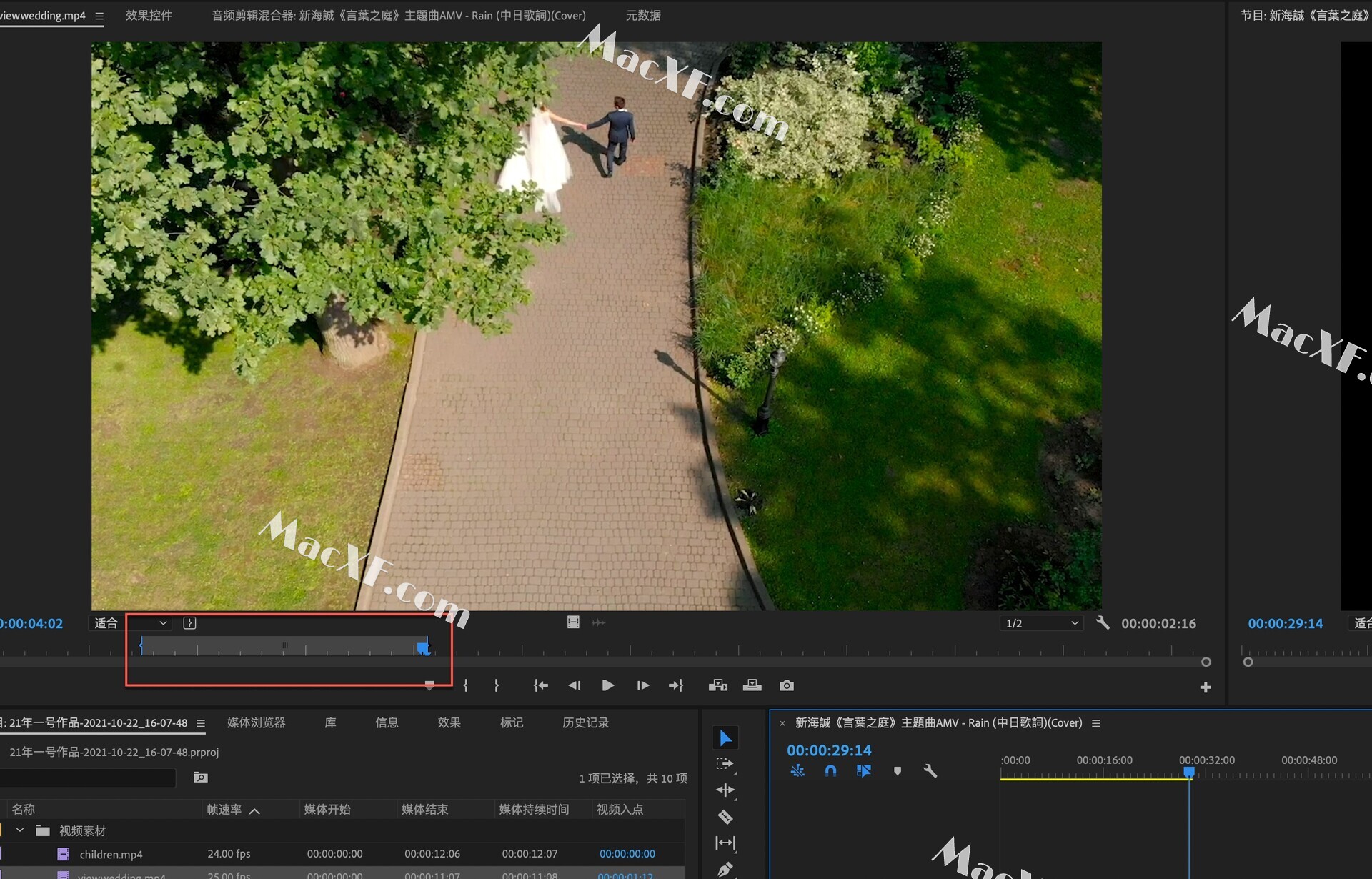
把时间线移到要添加素材的位置,点击插入图标或者点击快捷键,(逗号键),但是这样会把配乐分成两段
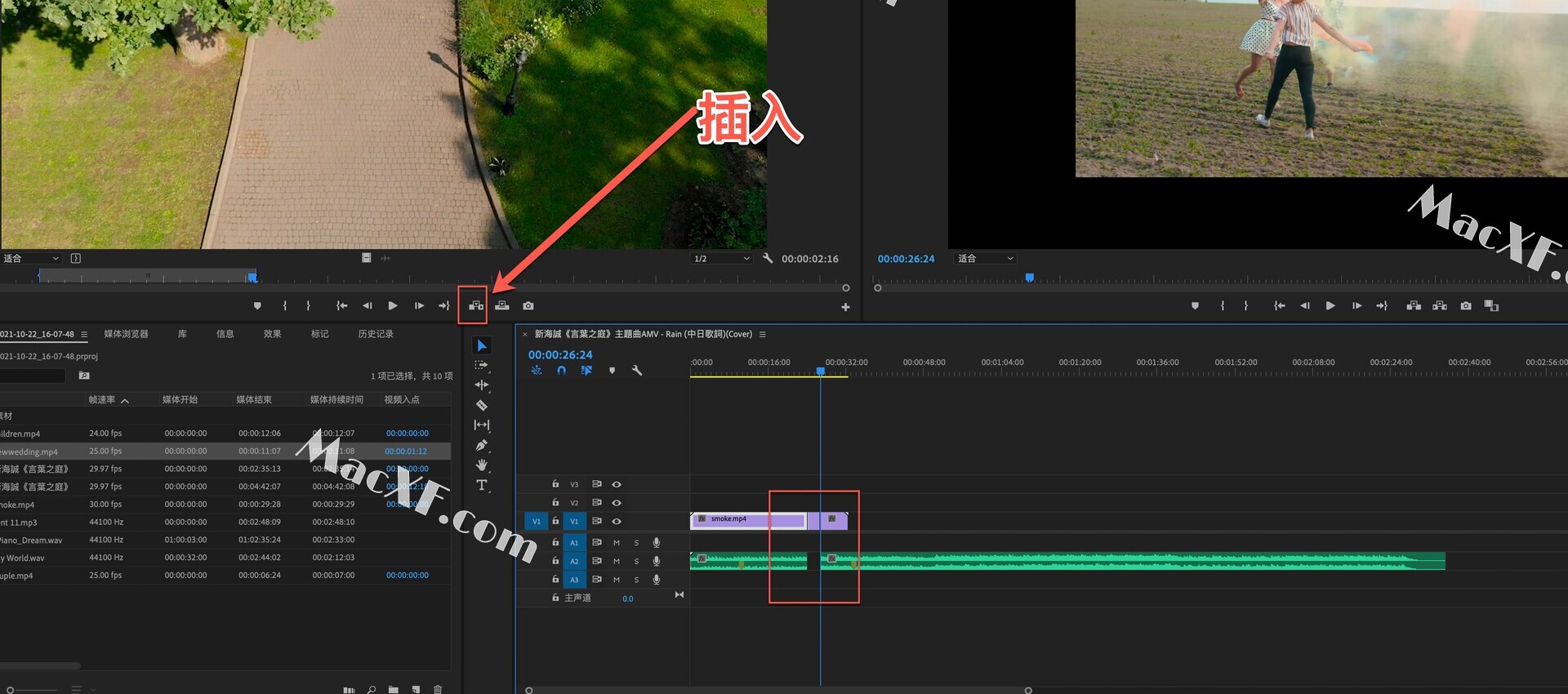
所以我们在插入视频片段之前,点击音乐前面的锁标志,把它变成锁住的状态
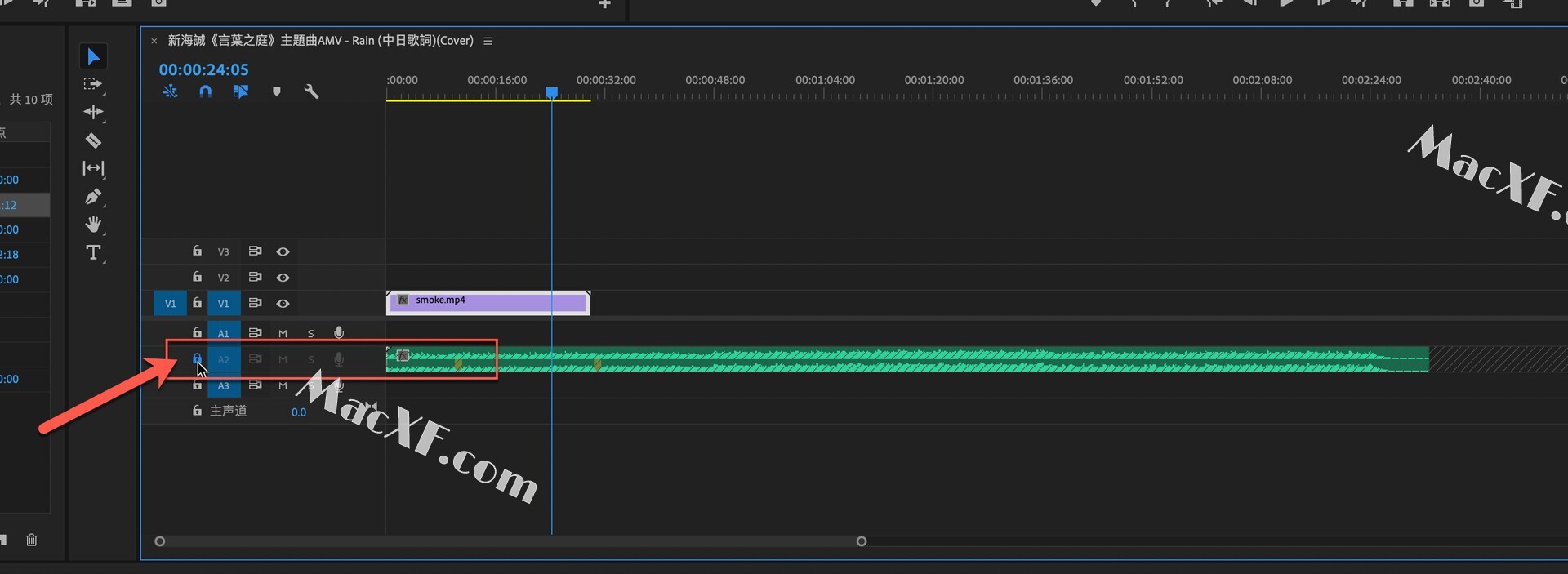
现在放入素材片段就不会影响下面的音频片段了
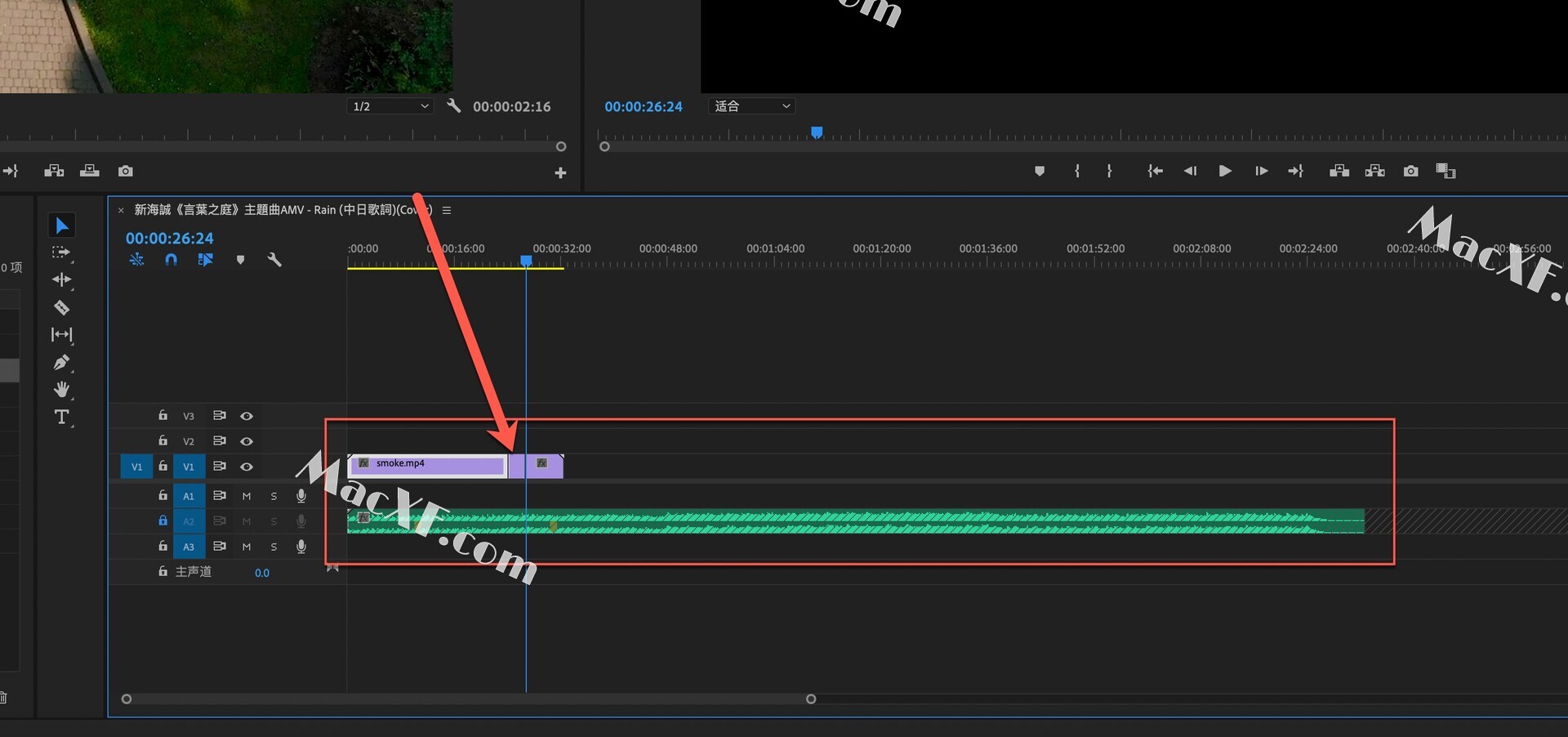
点击插入后面的覆盖图标,新添加的素材则会覆盖时间线后面的视频片段,效果如下图,小伙伴们可以多试几次就了解了哦
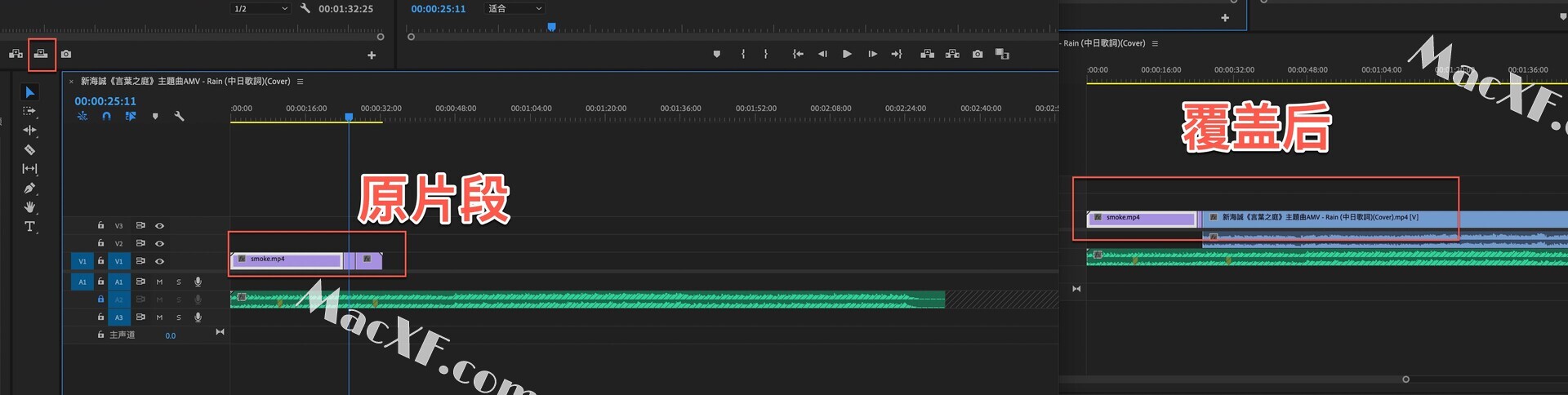
如果视频素材中包含声音,但是我们不需要,可以按住仅拖动视频图标把视频拖拽到时间线中,同理,如果只需要素材中的声音,只需按住仅拖动音频图标拖动,就可以只添加声音,两者都需要的话直接拖动素材上就可以了
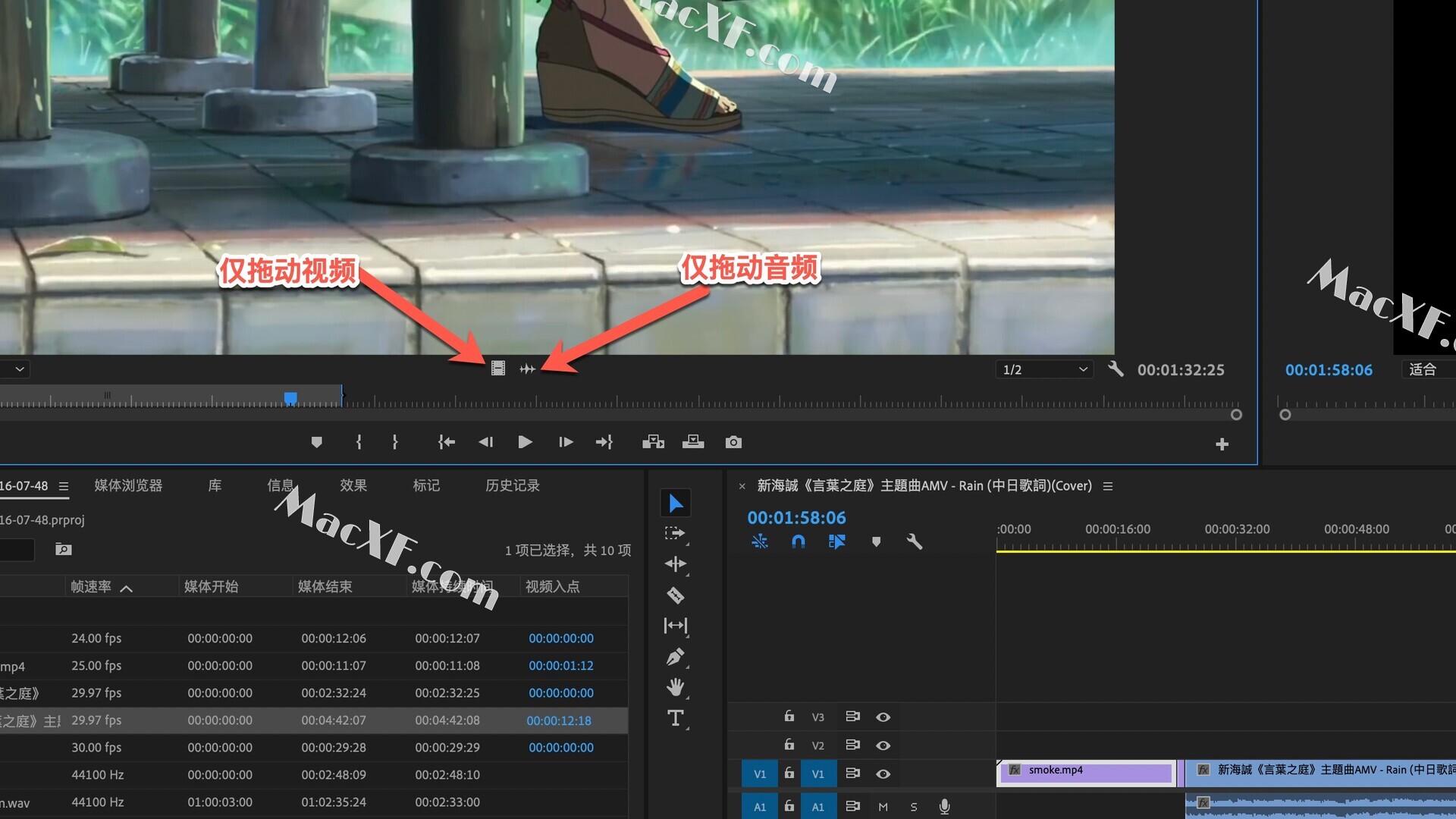
素材太多,怎么看出哪些素材已经进行剪辑了呢?在素材中可以看到右下角会显示该素材的音频以及视频使用次数,没有使用过的素材右下角不会有任何标志
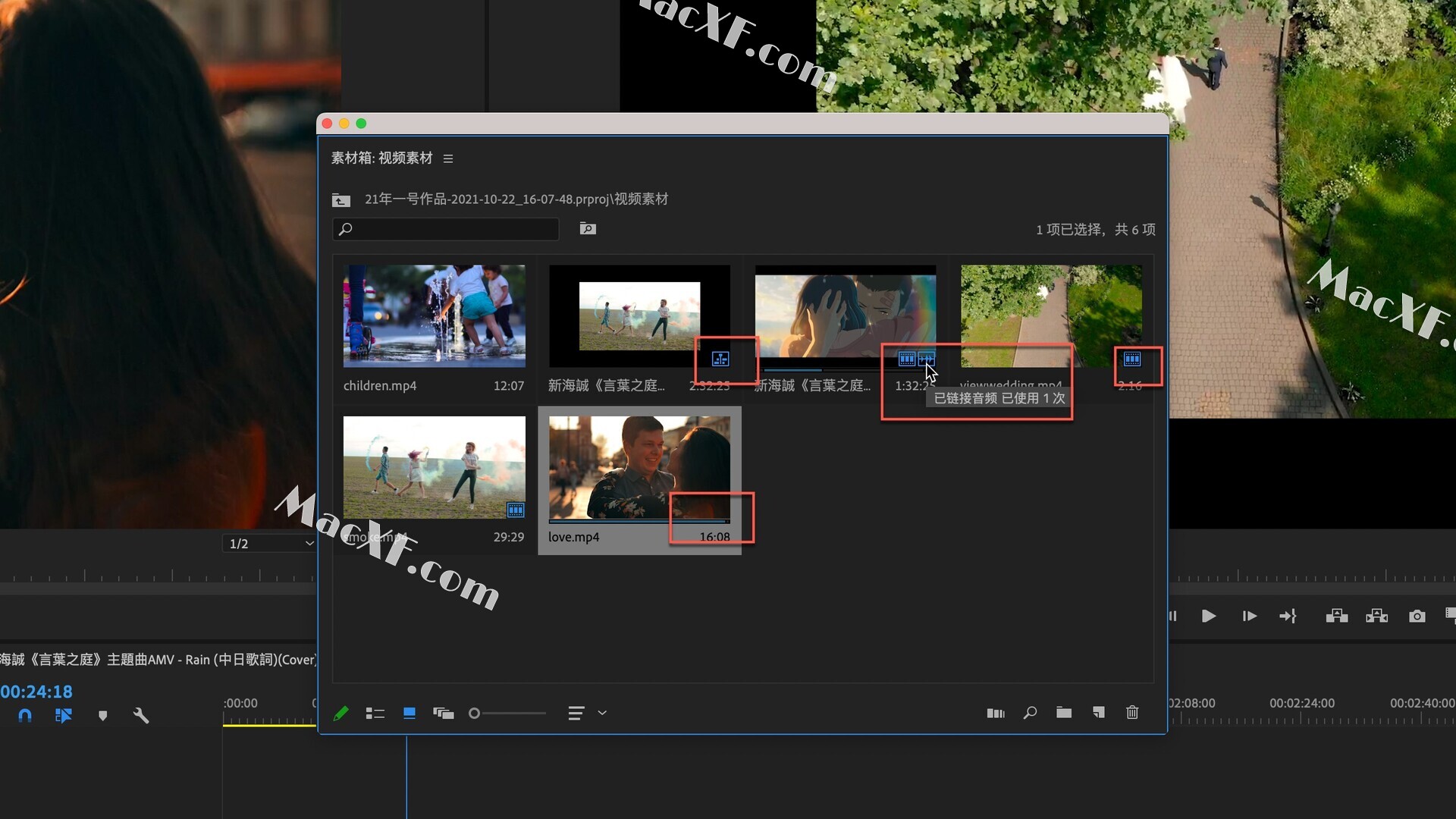
这样,我们把所有需要的视频以及音频素材拖拽到时间线中,大概就完成了粗略的剪辑操作
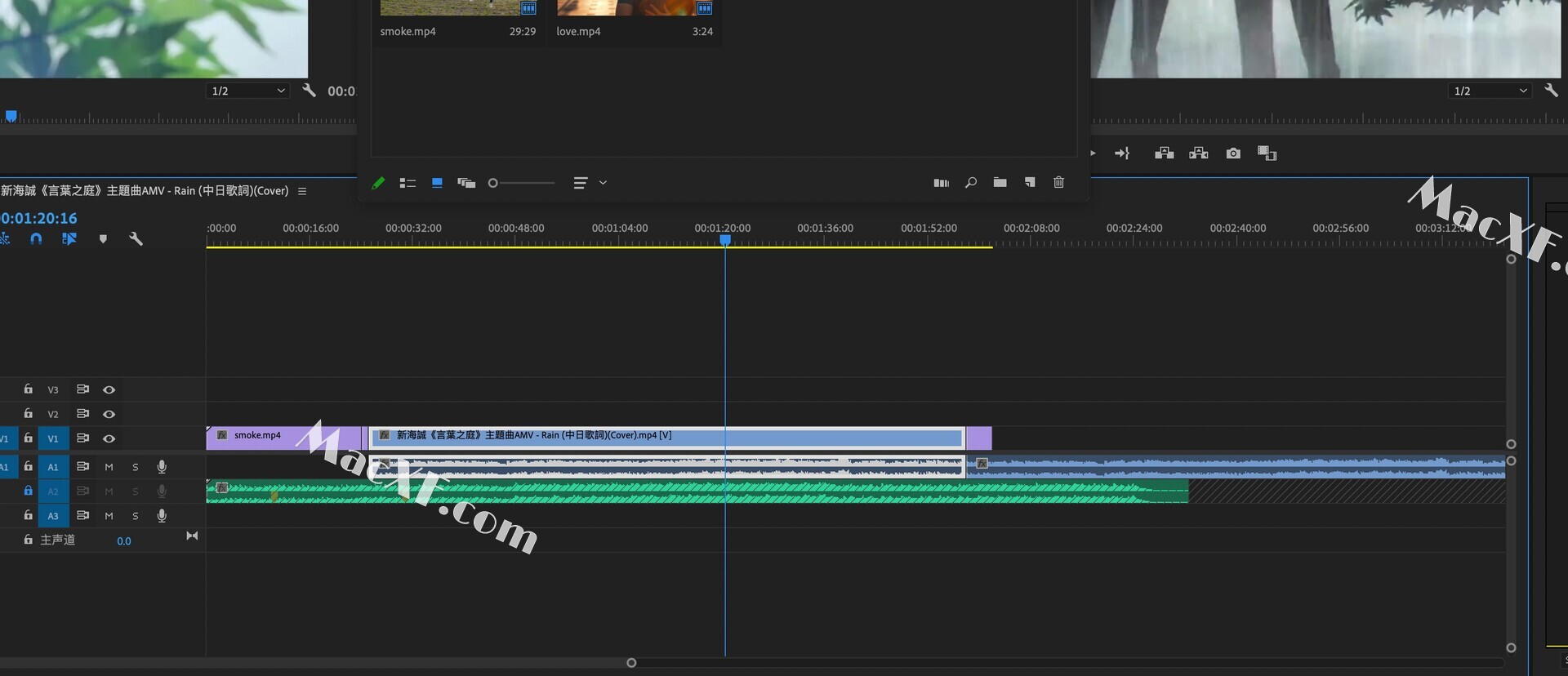
下期课程中,我们将详细介绍该如何精剪操作,小伙伴们不要错过哦!



